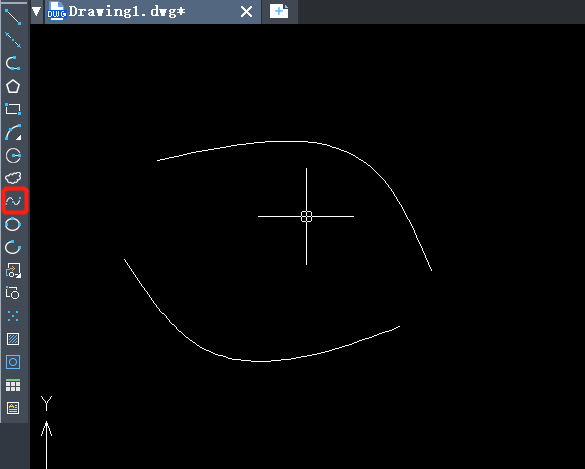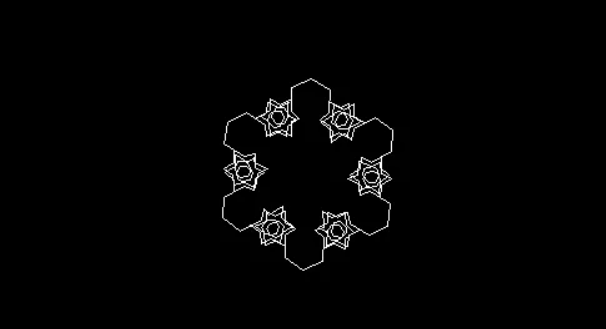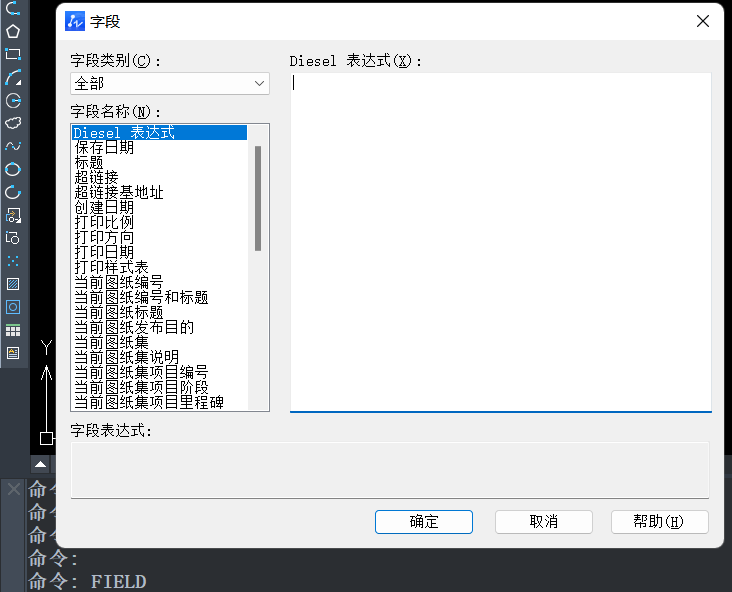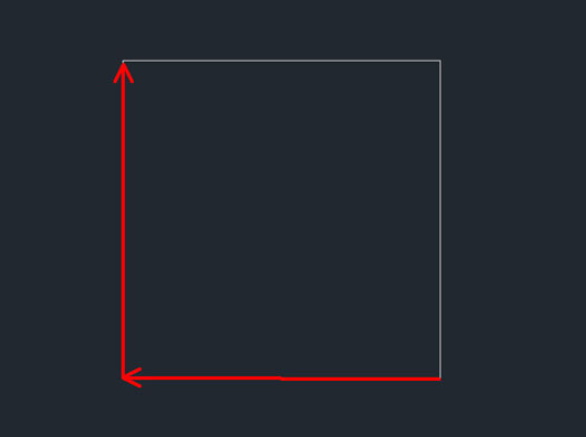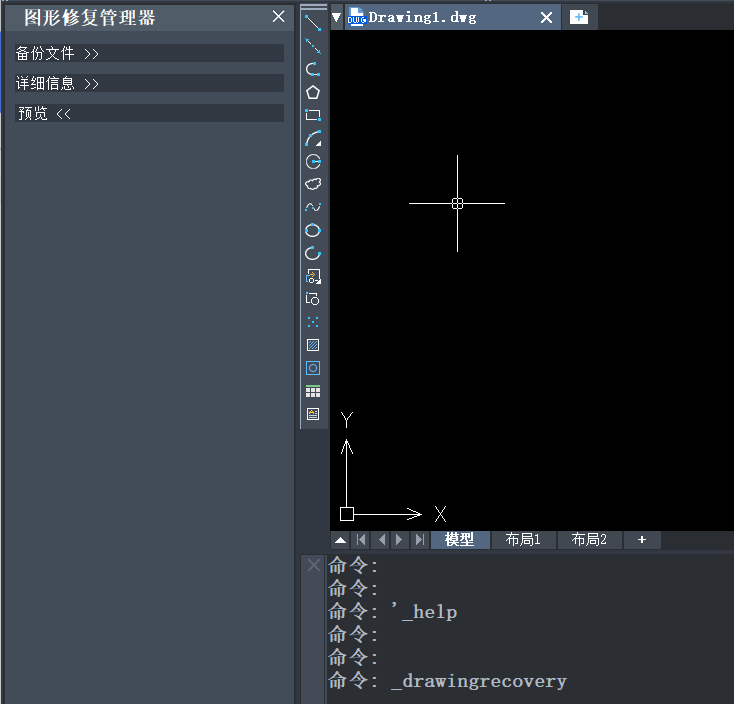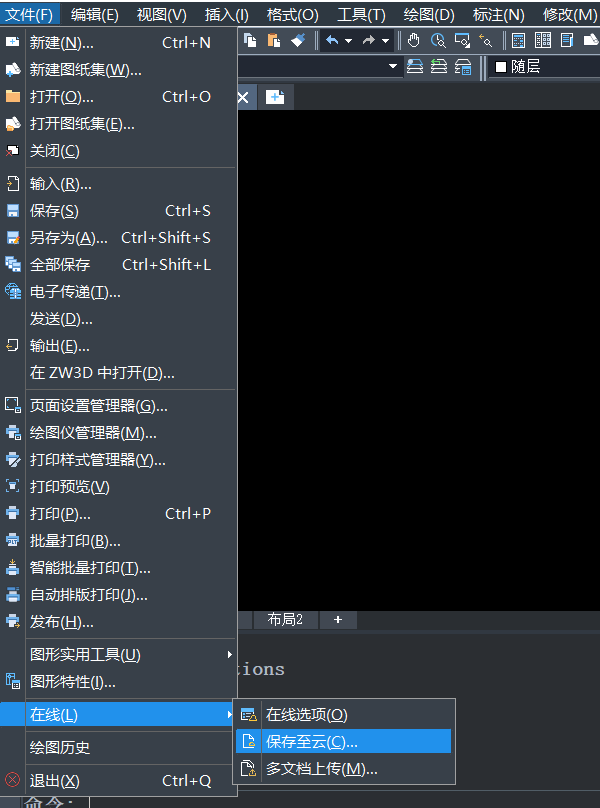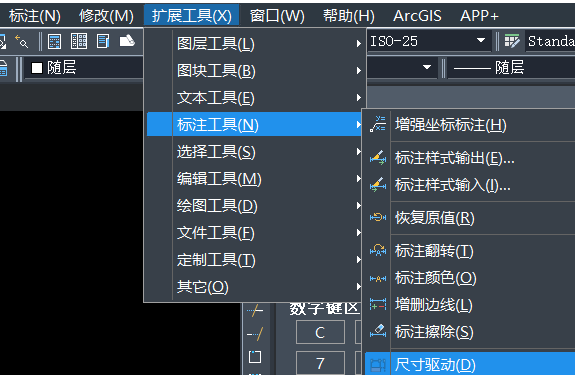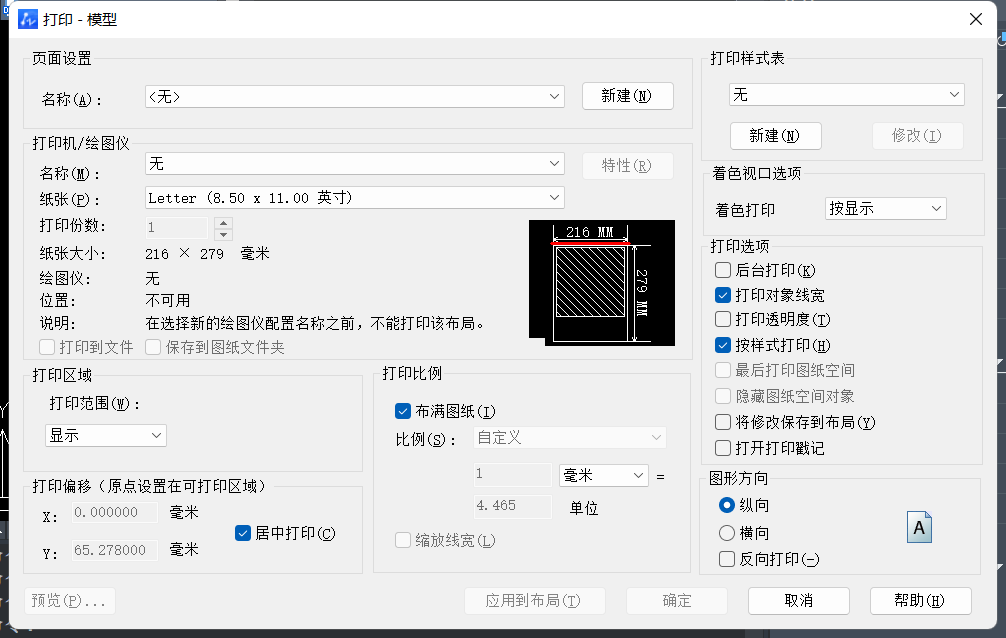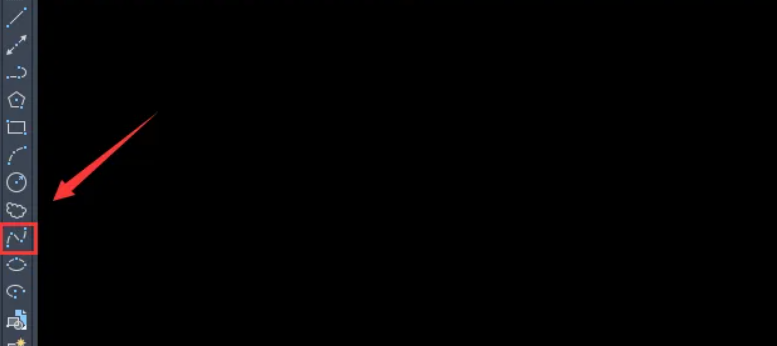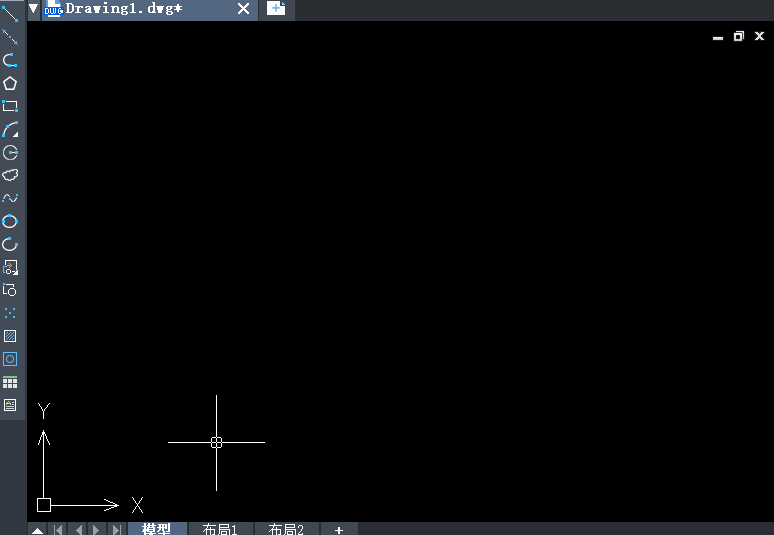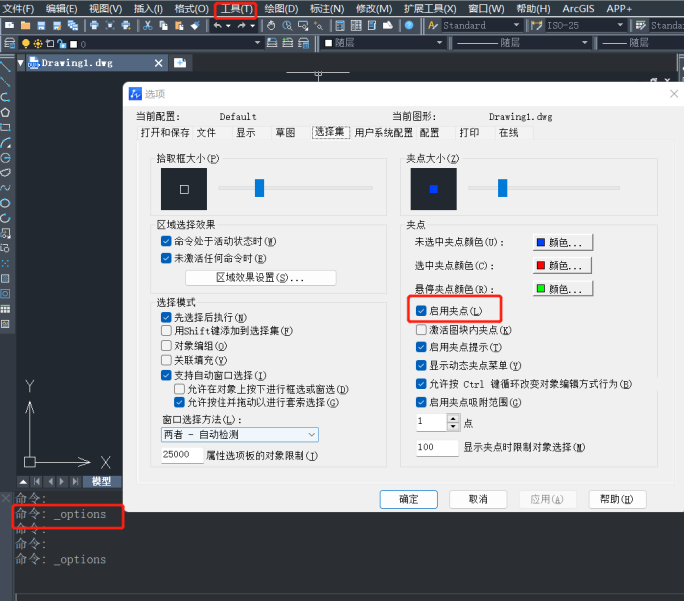在使用CAD进行图形绘制时,有时候需要选中大量相同的图形进行调整修改或是删除,大家知道怎样快速选中相同的图形吗?今天小编就给大家带来两种方法帮助我们快速选中相同的图形,快速选中符合条件的对象。接下来就跟着小编一起看看吧。
1. FILTER命令图形搜索定位
打开中望CAD软件官网,在下方命令行输入【FILTER】,回车结束,打开【图形搜索定位】窗口,通过创建指定的过滤特性列表来查找得到需要的图元,同时查找、替换、选择、或缩放图形中的文本。在【创建过滤器】中选择一个对象类型,单击【添加特性】,或是将当前图形中的对象添加到过滤器列表,单击【添加选定对象】,在【另存为】中输入过滤器名称,保存后单击【确定】,就会应用过滤器中的条件进行选择,符合过滤条件的对象会被选中;
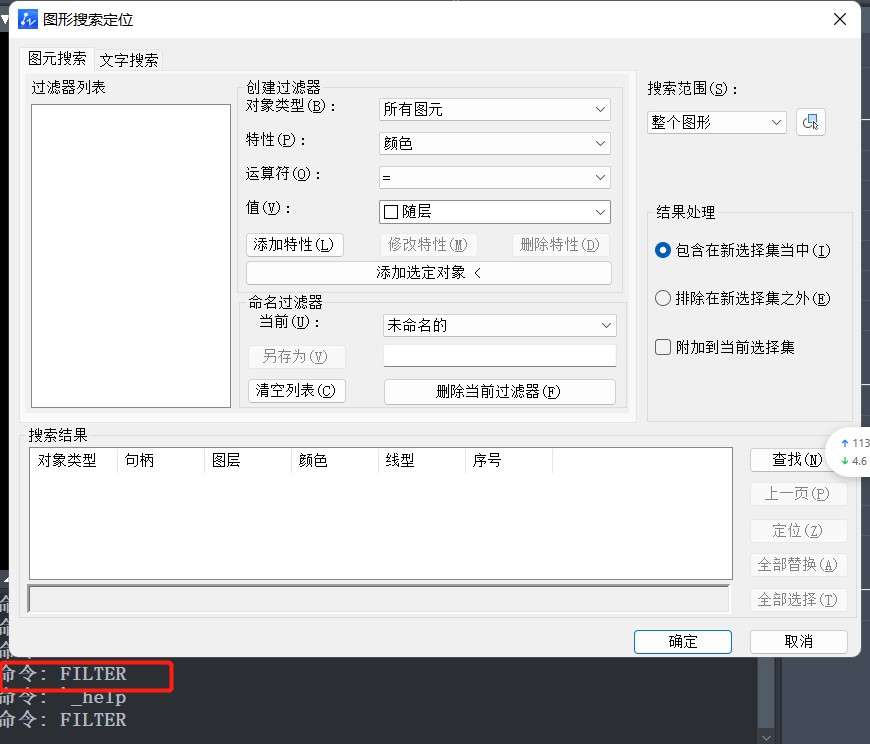
2. QSELECT快速选择
在命令行中输入【QSELECT】,回车结束,打开【快速选择】对话框,根据过滤条件创建一个选择集,在【应用到】指定过滤条件将应用到的对象,整个图形或当前选择。通过选择对象按钮创建要应用当前选择的对象。如果勾选了“附加到当前选择集”,则可指定为应用到整个图形。【对象类型】可以指定包含在过滤条件中的对象类型。【运算符】设置过滤的范围。【如何应用】可以指定应用方式。
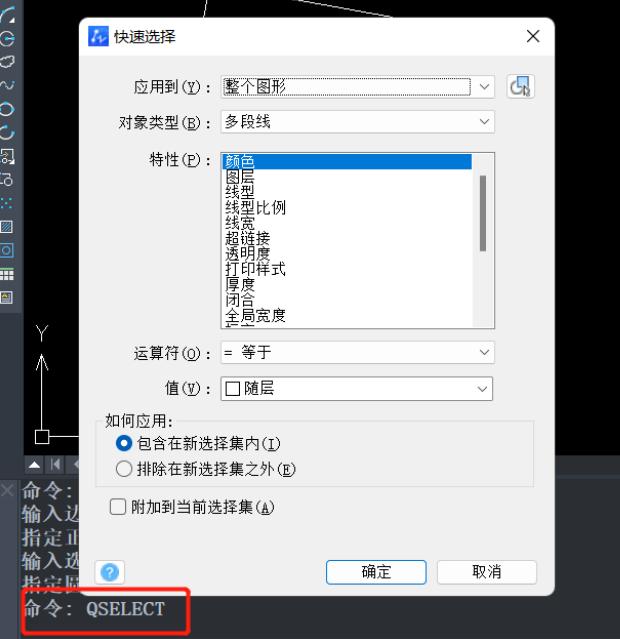
免责声明:市场有风险,选择需谨慎!此文仅供参考,不作买卖依据。
关键词: